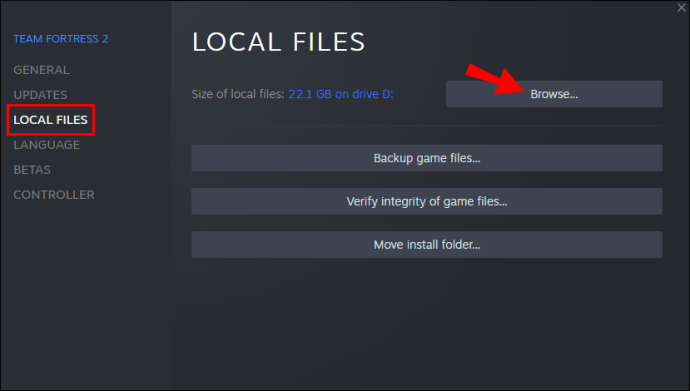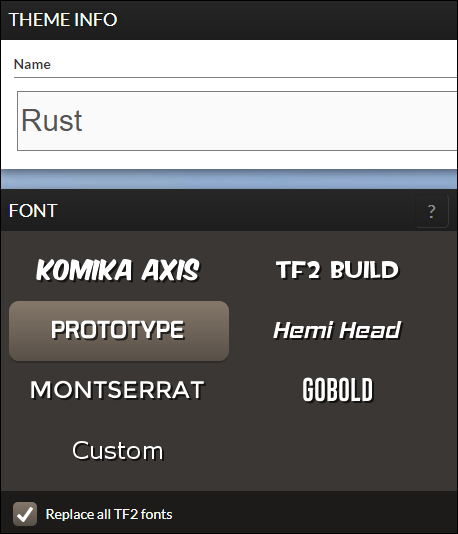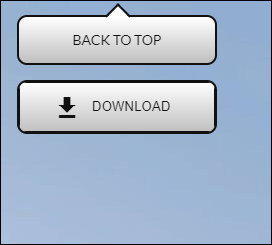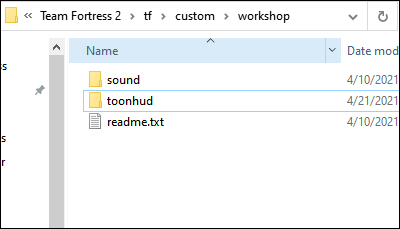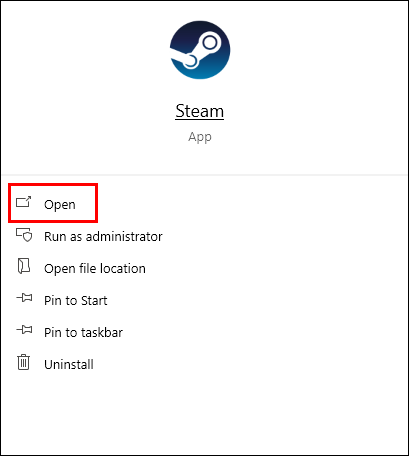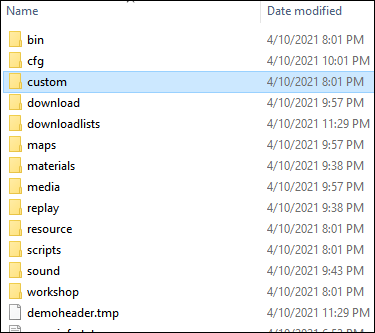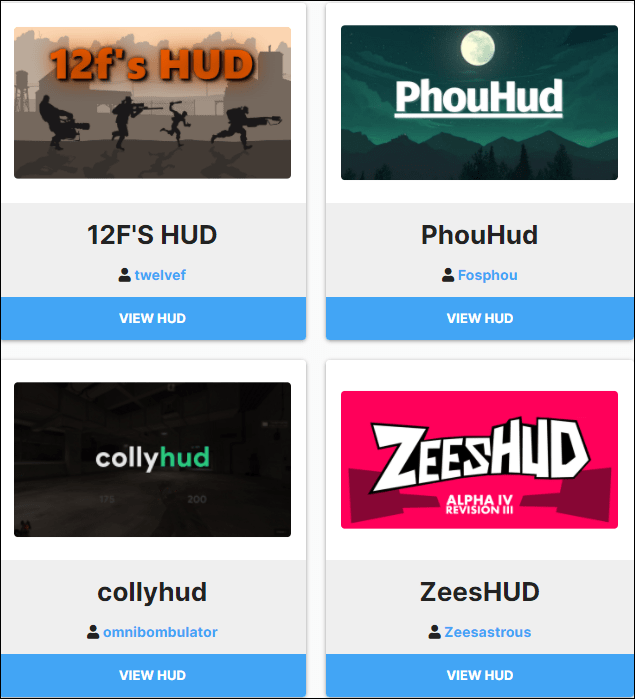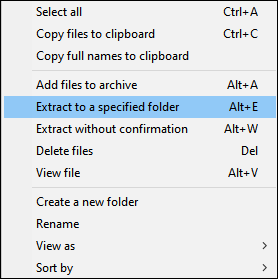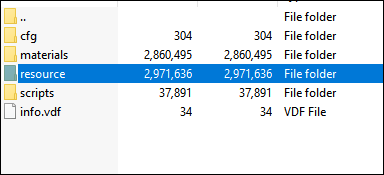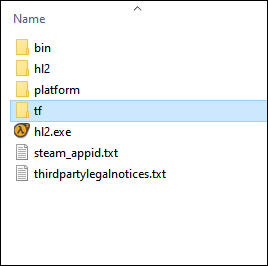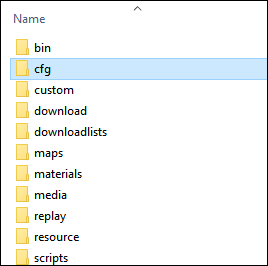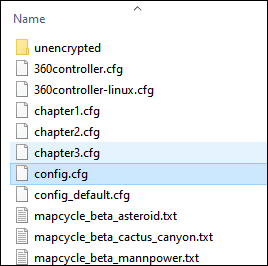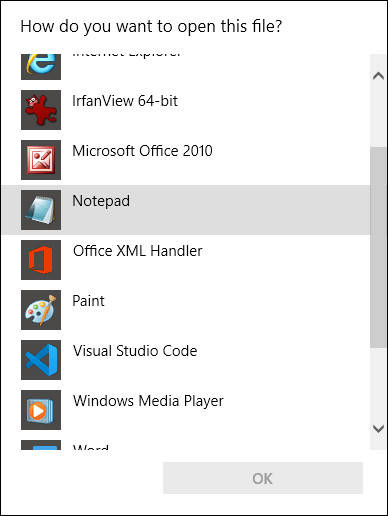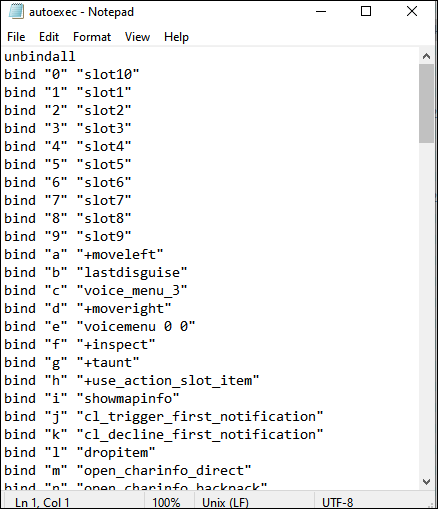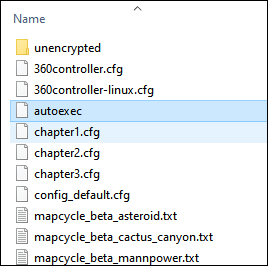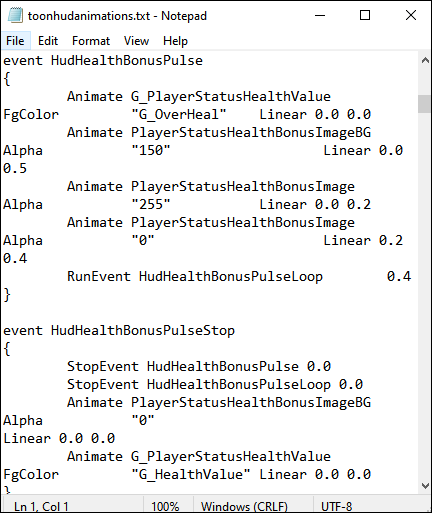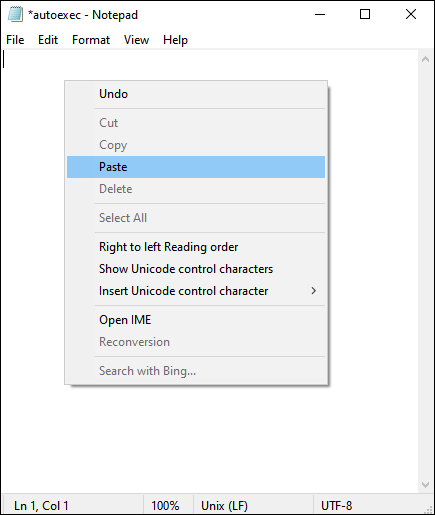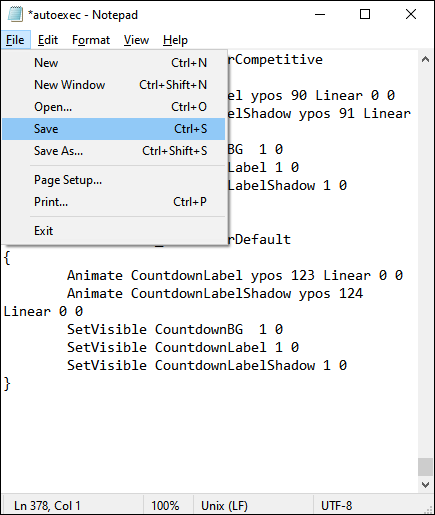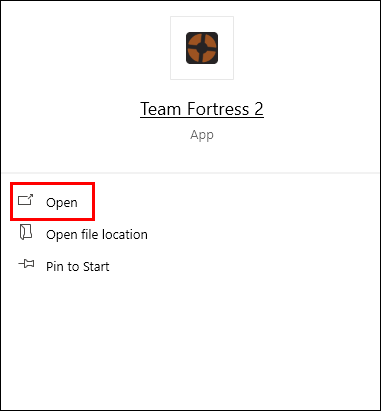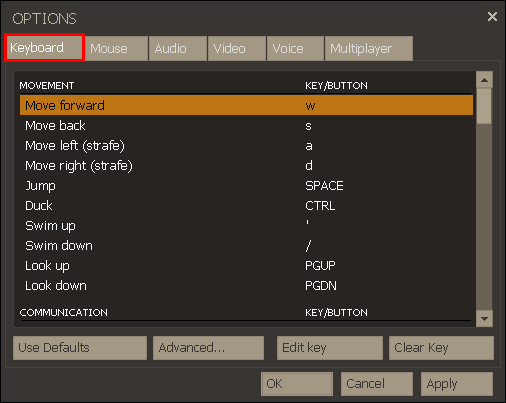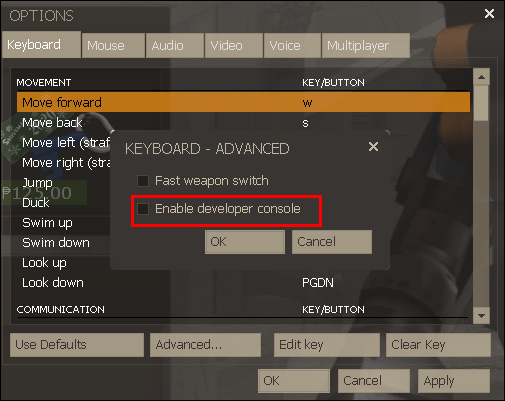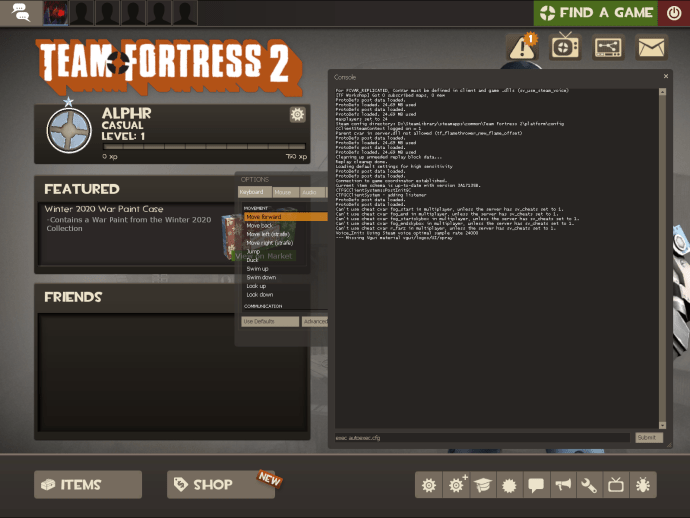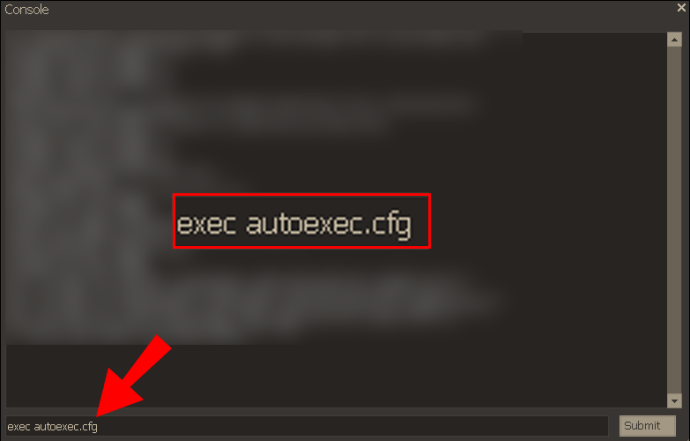Cum se schimbă HUD-ul în Team Fortress 2
În Team Fortress 2 (TF2), există multe moduri prin care puteți modifica și modifica caracteristicile jocului. Un lucru pe care îl puteți schimba este HUD-ul sau afișajul Heads-Up. Puteți adăuga un HUD creat de comunitate sau chiar puteți să vă creați propriul dvs.

Dacă ești nou în schimbarea HUD-ului în Team Fortress 2, ești în locul potrivit. Vă vom ghida prin câteva metode comune. Vom răspunde, de asemenea, la unele dintre cele mai frecvente întrebări.
Schimbați TF2 HUD prin ToonHUD
ToonHUD este o modificare HUD populară cu mulți jucători TF2. Există multe teme prefabricate pe care le puteți descărca de pe site. Puteți chiar să vă creați propria dvs. prin intermediul unui creator de teme.
Să aruncăm o privire la cum să vă schimbați HUD-ul cu ToonHUD. Iată pașii:
- Mai întâi, eliminați orice HUDS din C:\Program Files (x86)\Steam\steamapps\common\Team Fortress 2\tf\custom, de exemplu.
- Dacă calea dvs. nu este așa, puteți găsi calea prin Biblioteca Steam, făcând clic dreapta pe TF2, selectând „Proprietăți” și căutați fișierele locale.
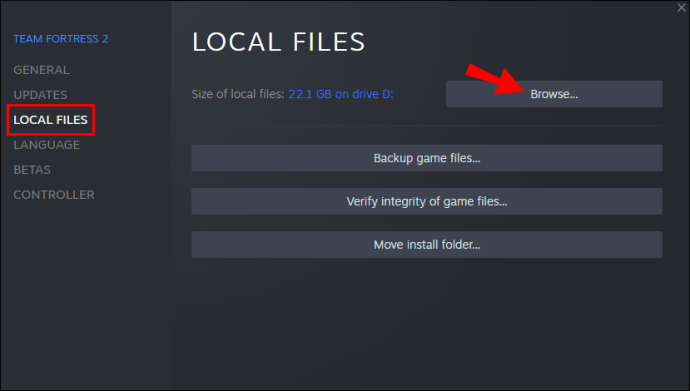
- Selectați o temă pe care doriți să o descărcați, cum ar fi Rust.
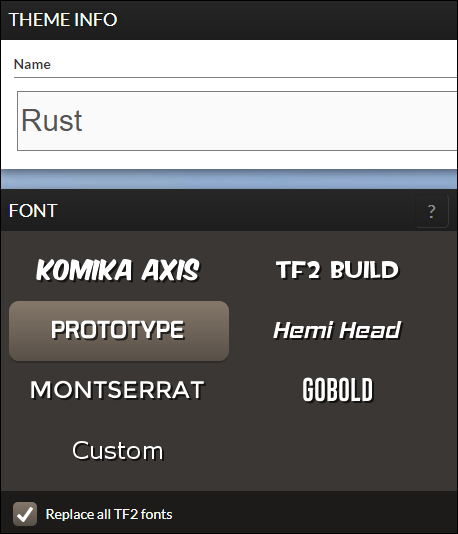
- Descărcați fișierul ZIP.
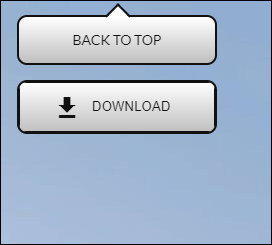
- Deschideți fișierul ZIP sau decomprimați-l.
- Trageți folderul „toonhud” în folderul „personalizat”.
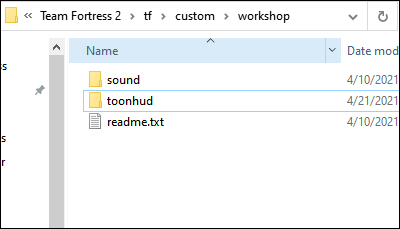
- Lansați Steam dacă nu ați făcut-o deja.
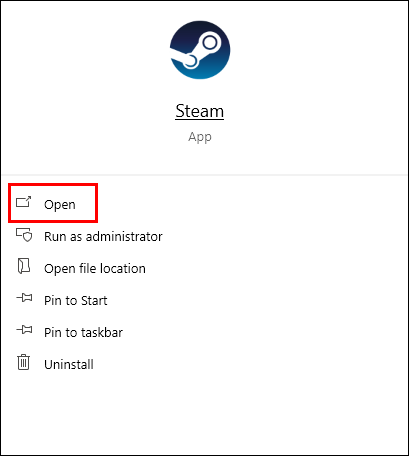
- Găsiți TF2 și faceți clic pe redare.
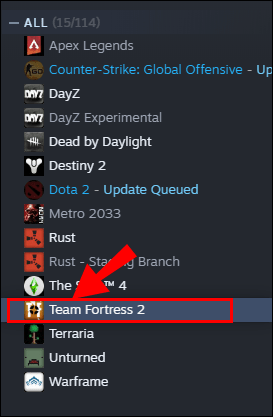
- Ar trebui să aveți un HUD actualizat.
Pentru OS X, pașii sunt ușor diferiți:
- Eliminați orice foldere HUD anterioare.
- Deschideți Finder și selectați „Go”, apoi „Accesați folderul”.
- Tip ~/Library/Application Support/Steam/steamapps/common/Team Fortress 2/tf/custom în câmp fără ghilimele.
- Descărcați un HUD ca în Windows, dar cu alt browser decât Safari.
- Extrageți conținutul fișierului ZIP.
- Trageți și plasați folderul „toonhud” în folderul „personalizat”.
- Lansați Steam și jucați TF2.
- HUD-ul dvs. ar trebui modificat cu tema pe care ați descărcat-o mai devreme.
Pentru Linux, mutați folderul „toonhud” în ~/.local/share/Steam/steamapps/common/Team Fortress 2/tf/custom. Rețineți că depinde de locul în care ați instalat TF2, așa că calea poate fi diferită. Găsiți mai întâi calea înainte de a continua.
Pentru toate cele trei platforme, puteți repeta pașii și puteți înlocui temele. Este la fel de simplu ca ștergerea folderului mai vechi „toonhub”. Noua temă ar trebui să-și ia locul atunci când începeți jocul.
Schimbați TF2 HUD prin HUDS.TF
HUDS.TF este un alt site web pe care îl puteți descărca teme prefabricate pentru a vă modifica HUD-ul. Ele sunt, de asemenea, clasificate după diverse criterii, cum ar fi rezoluția și popularitatea.
Iată cum descărcați și modificați HUD-ul prin HUDS.TF:
- Similar cu ToonHUB, ar trebui să găsiți mai întâi fișierul „personalizat”.
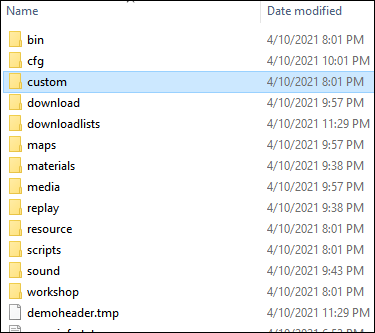
- Descărcați HUD-ul pe care doriți să îl utilizați de pe HUDS.TF.
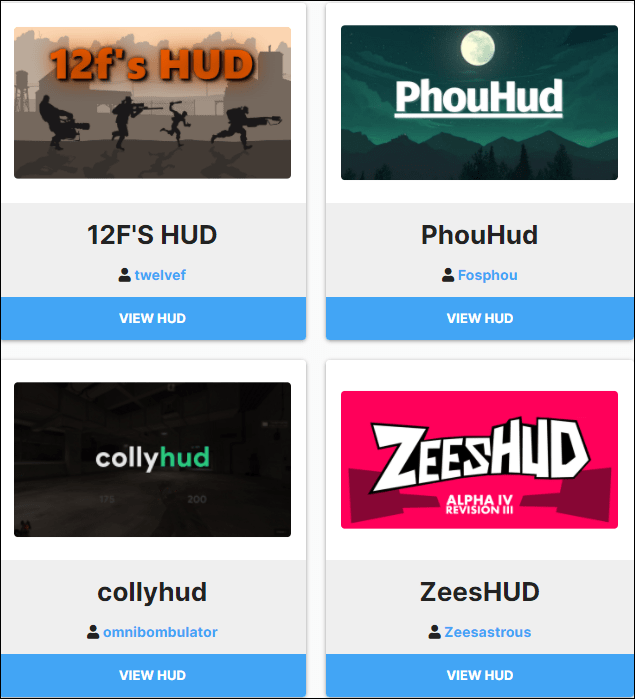
- Extrageți conținutul acestuia.
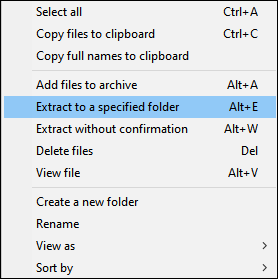
- Privește în folderul extras.
- În dosar, există întotdeauna două foldere: „resurse” și „scripturi”.
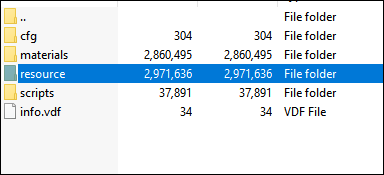
- Copiați folderul care conține aceste foldere în folderul „personalizat”.
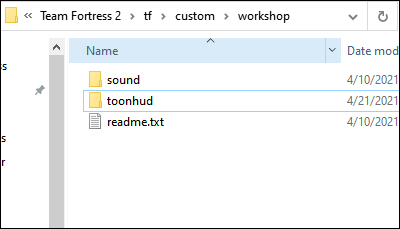
- Lansați Steam și jucați TF2.
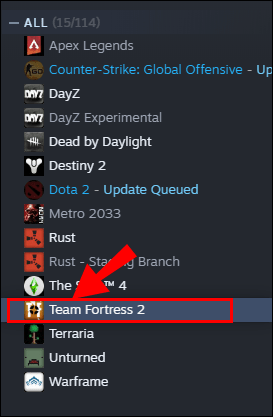
- Ar trebui să aveți un HUD modificat acum.
Pentru OS X, urmați pași similari:
- Deschideți Finder și selectați „Go”, apoi „Accesați folderul”.
- Tip ~/Library/Application Support/Steam/steamapps/common/Team Fortress 2/tf/custom în câmp fără ghilimele.
- Descărcați HUD-ul pe care doriți să îl utilizați de pe HUDS.TF.
- Extrageți conținutul acestuia.
- Uitați-vă în folderul extras.
- În dosar există întotdeauna două foldere, „resurse” și „scripturi”.
- Copiați folderul care conține aceste foldere în folderul „personalizat”.
- Lansați Steam și jucați TF2.
- Ar trebui să aveți un HUD modificat acum.
Presupunând că ați instalat TF2 fără a-i schimba locația, aceasta ar trebui să fie calea corectă. Dacă nu, localizați-l cu Steam.
Pașii Linux sunt similari cu cei de la ToonHUB. Doar localizați mai întâi calea înainte de a instala HUD-ul.
Pașii pentru instalarea temelor sunt similari la nivel general. Atât ToonHUD, cât și HUDS.TF sunt site-uri excelente pentru a găsi teme.
Există multe mai multe ghiduri pentru modificarea HUD-ului în TF2. Acestea pot fi găsite pe HUDS.TF. Există chiar și instrumente pentru a facilita modificarea HUD.
Personalizați-vă HUD-ul TF2 prin Script
Există modalități în care puteți personaliza TF2 cu ajutorul scripturilor. Unele scripturi modifică sunetele jocului, iar altele modifică animațiile. Scripturile pot fi folosite și pentru a vă personaliza HUD-ul.
Înainte de a intra în asta, ar trebui să creați autoexec.cfg. Iată cum:
- Găsiți folderul „tf”.
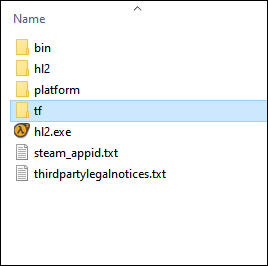
- Faceți dublu clic pe folderul „cfg” după ce l-ați localizat.
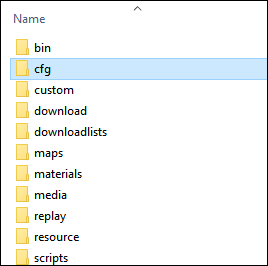
- Găsiți fișierul „config.cfg” din interior și faceți dublu clic pe el.
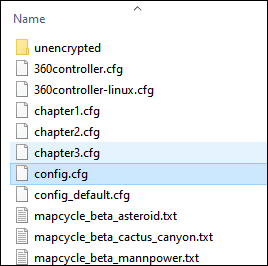
- Deschideți fișierul cu Notepad și transformați-l în programul implicit pentru utilizare ulterioară.
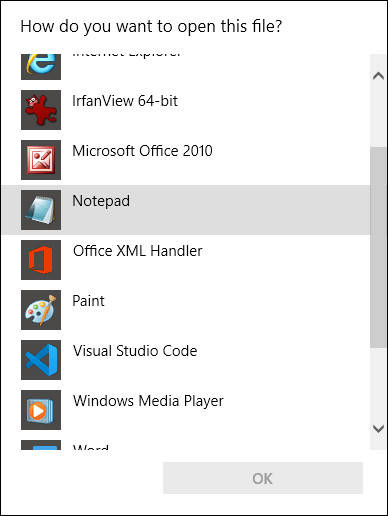
- Înăuntru sunt comenzi pentru TF2, iar dacă vedeți spații care separă comenzile, nu continuați.
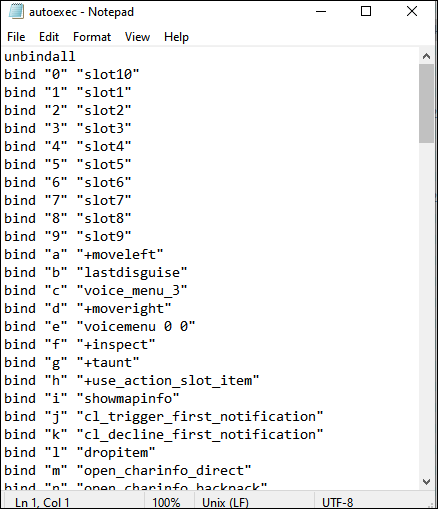
- Copiaza si lipeste config.cfg.
- Redenumiți copia „autoexec” și nu adăugați alte simboluri sau litere.
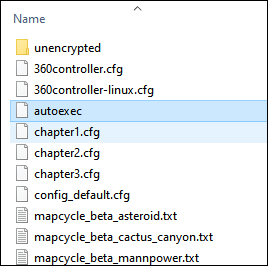
- Deschideți-l și ștergeți tot textul din interior.
După ce creați „autoexec”, puteți adăuga scripturi. Aceștia sunt pașii pe care îi puteți urma pentru a vă personaliza HUD-ul cu un script:
- Căutați orice scripturi care vă personalizează HUD-ul.
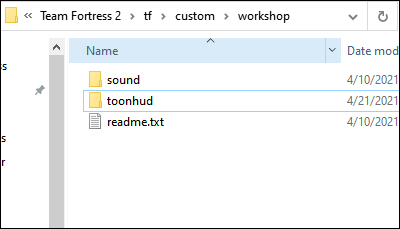
- Copiați textul scriptului fără a-l modifica.
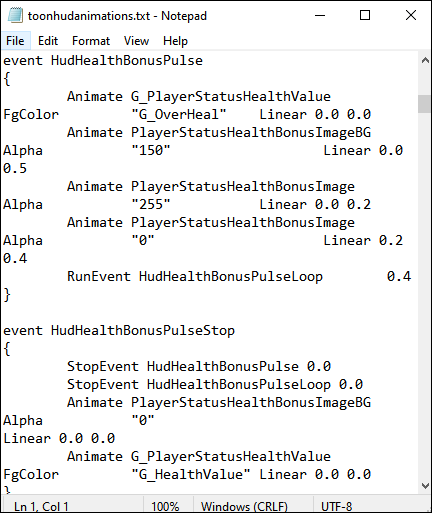
- Lipiți textul scriptului în „autoexec”.
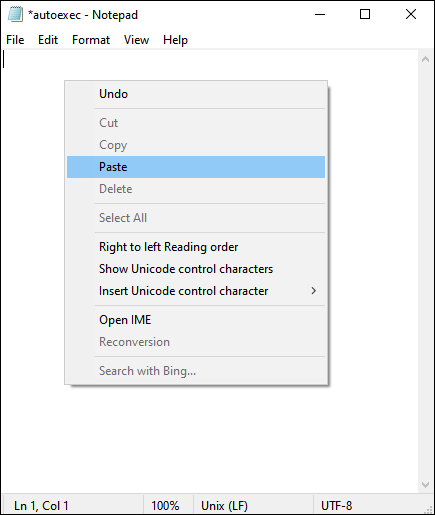
- Salvați fișierul și închideți-l.
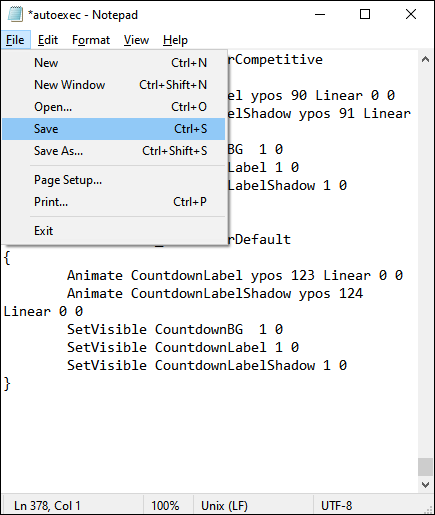
- Lansați Steam și jucați TF2.
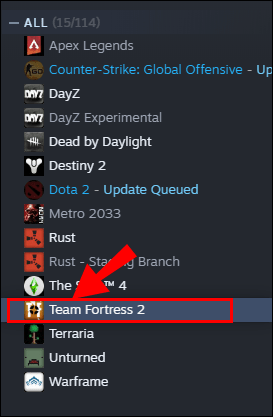
- Ar trebui să aveți un HUD personalizat, precum și alte modificări pe care le-ați adăugat.
Dacă doriți să o executați manual, procedați astfel:
- Lansați TF2.
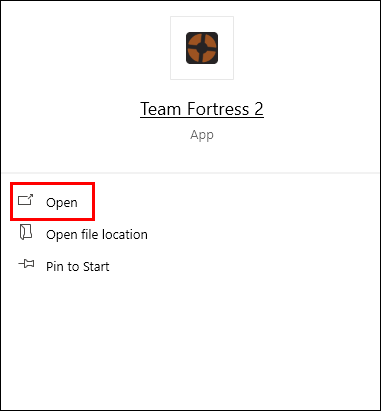
- Accesați „Opțiuni”.
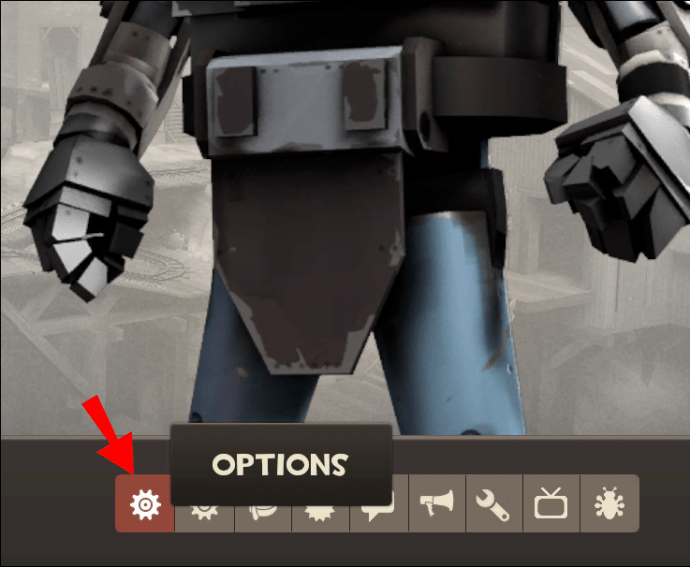
- Accesați fila „Tastatură”.
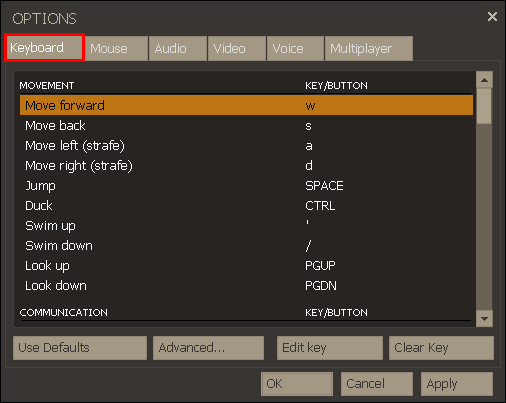
- Selectați „Avansat”.

- Asigurați-vă că caseta „Activați consola (~)” este bifată.
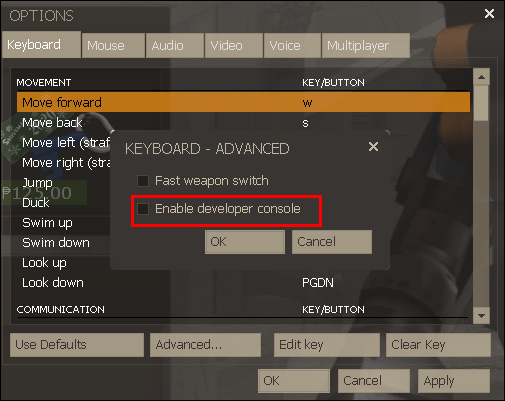
- Opțiuni de ieșire.
- Apăsați tasta „~”.
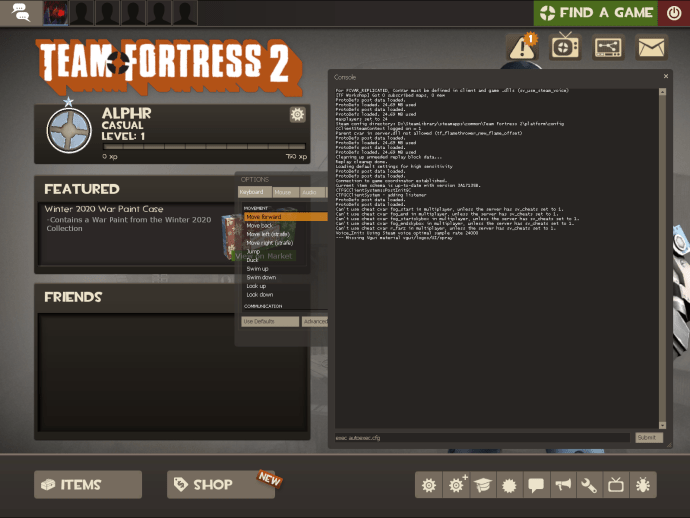
- Tastați „exec autoexec.cfg” și ar trebui să ruleze.
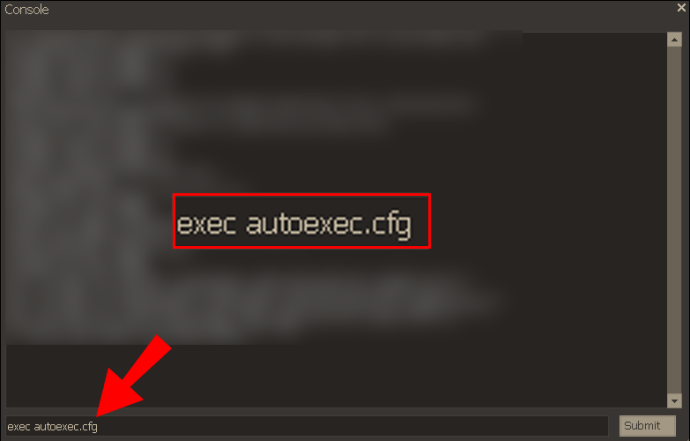
Scripturile sunt o modalitate excelentă și fiabilă de a personaliza jocul. Sunt o alternativă la utilizarea ToonHUD sau HUDS.TF pentru a schimba aspectul HUD-ului. Doar asigurați-vă că nu ștergeți nimic important sau ar putea fi necesar să reinstalați jocul.
Scripturile pot fi găsite pe tot internetul cu o căutare rapidă pe Google. Găsiți unul care vă place și adăugați-l în fișierul „autoexec”.
întrebări frecvente
Cum faci un HUD personalizat în Team Fortress 2?
ToonHUD este cel mai simplu mod de a crea un HUD personalizat în TF2. Are un creator de teme care vine cu o mulțime de opțiuni. Iată câteva dintre criteriile asupra cărora aveți control:
• Font
• Anulări
• Caracteristicile meniului
• Caracteristicile butonului
• Culorile meniului principal și alte caracteristici
• Caracteristicile schemei sursei
• Marcaje
• Culori de calitate și raritate
• Caracteristicile barului de sănătate și sănătate
• Caracteristicile muniției
• ID țintă
• Contoare de articole
• Arată ultima daune făcută
• Multe altele
Fără a intra în prea multe detalii, puteți crea cu ușurință o temă care nu seamănă deloc cu cea implicită. Producatorul nu este foarte aprofundat, dar există suficiente opțiuni pentru a vă ține ocupat o perioadă.
După ce ați terminat de creat tema, o puteți descărca și instala urmând pașii de mai sus.
Puteți, de asemenea, să aruncați o privire la alte teme pentru inspirație. Mulți membri ai comunității și-au încărcat temele personalizate pentru ca toți să le poată folosi. Uneori veți avea nevoie de puțină inspirație pentru a începe.
Puteți face textul HUD mai mic?
Da, puteți face textul HUD mai mic. Creatorul de teme ToonHUD vă permite să personalizați dimensiunea textului. Puteți selecta dimensiunea fontului atunci când vă creați tema personalizată pe site.
Când îl instalați după descărcare, veți vedea că textul este mai mic. Aceeași metodă poate fi folosită și pentru a mări textul.
Există o modalitate în joc de a reduce și dimensiunea textului. Faceți acest lucru activând HUD minim. Reduce dimensiunea HUD-ului și a textului.
Iată pașii:
1. Lansați TF2 de pe Steam
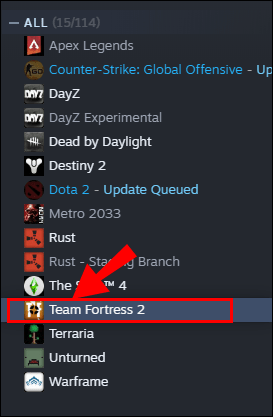
2. Selectați „Opțiuni” din meniul principal.
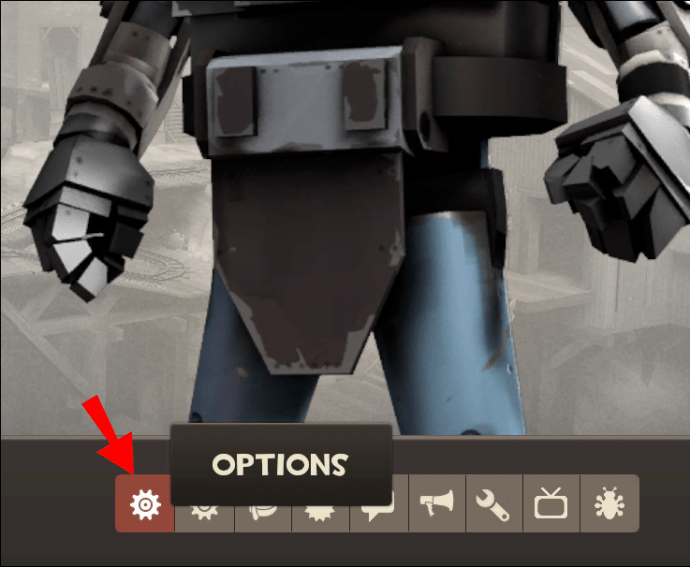
3. Accesați fila „Multiplayer”.
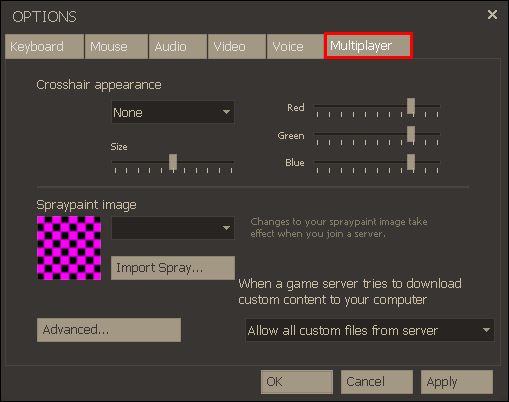
4. Selectați „Avansat”.
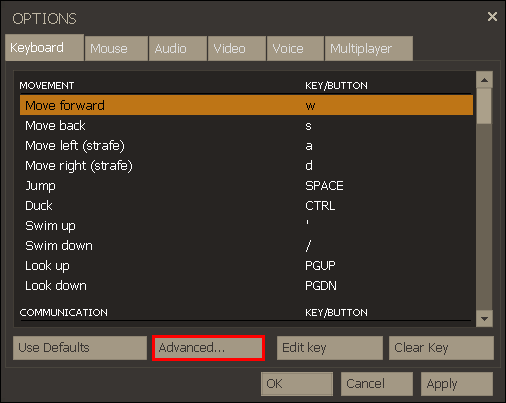
5. Căutați „Opțiuni HUD”.
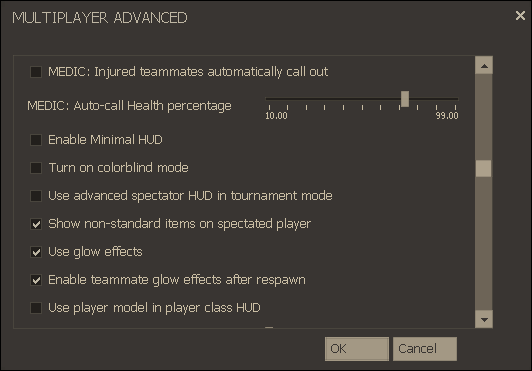
6. Selectați „Activați HUD minim”.
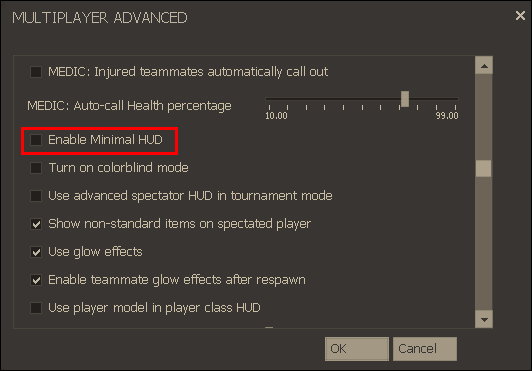
7. Acum ar trebui să aveți un HUD minim și o dimensiune mai mică a textului.
HUD-ul minim este foarte util pentru a îndepărta pictogramele aglomerate din drum. Textul mai mic înseamnă, de asemenea, că aveți mai mult spațiu pe ecran pentru a identifica inamicii.
Este permisă modificarea HUD-ului meu?
Valve nu a descurajat niciodată comunitatea TF2 să fie creativă și să modifice jocul. Team Fortress a fost inițial un mod bazat pe Quake Engine al id Software. Valve a permis și articole făcute în comunitate.
Ca atare, vă puteți modifica HUD-ul fără a vă confrunta cu nicio consecință.
Comunitatea și-a dezlănțuit creativitatea modificând jocul în diferite moduri. ToonHUD și HUDS.TF sunt doar două dintre cele mai populare metode. Există încă multe teme și scripturi pe care le puteți utiliza.
Cum schimbi HUD-ul?
Puteți fie să descărcați o temă de pe cele două site-uri web, fie să utilizați scripturi. Metodele pentru a face acest lucru sunt acolo sus. Sunt sigure și nu vă vor compromite jocul dacă urmați cu atenție instrucțiunile.
Care sunt unele HUD-uri bune?
Există multe HUD-uri bune create de comunitatea TF2. Aici vom enumera câteva dintre ele:
• Oxid
Oxide este un HUD conceput pentru jucătorii TF2 competitivi care au nevoie doar de elementele esențiale. Fiecare pictogramă și meniu au fost reduse. Acest lucru oferă un ecran foarte gol, permițând jucătorilor să vadă totul în jurul lor.
Meniurile sunt reduse la a fi simple liste și abia orice altceva. De asemenea, kill feed-ul este mic și minimalist. Pentru un jucător interesat doar de câștig, Oxide este cea mai bună alegere.
• PVHUD
PVHUD este unul dintre cele mai populare HUD-uri de acolo și mulți jucători jură pe el. Centrarea tuturor componentelor este ceea ce definește PVHUD. Nu există nimic în lateral, așa că nu trebuie să vă mișcați deloc ochii.
Sănătatea, muniția și abilitățile sunt toate la mijloc. Cifrele sunt puțin mai mari, dar asta pentru a vă ajuta să economisiți timp. Viziunea periferică vă poate urmări statisticile în timp ce vă concentrați asupra inamicilor de pe ecran.
Simplu și mare este jocul lui PVHUD. Este ceea ce îl face atât de popular.
• HUD TF2 al lui Flame
Nu numai că acest HUD este minimalist și simplu, dar Flame a depus mult efort în el. Rezultatul este un HUD foarte elegant și elegant, care arată profesional. Puteți spune că Flame a iubit fiecare secundă de la crearea lui.
Statisticile sunt toate strânse în centrul ecranului fără a vă împiedica vederea. Este îngust și totuși nu este obscur. Trackerul de obiective este bine conceput și practic.
Dacă doriți ceva fler fără a fi prea dezamăgitor, ar trebui să obțineți HUD-ul Flame TF2. Nu vei regreta.
Flame are și câteva ghiduri pentru modificarea și editarea HUD-urilor. Sunt foarte profunde și vă vor învăța tot ce trebuie să știți.
• Budhud
În timp ce am vorbit despre HUD-uri minimaliste, Budhud este regele minimalismului. Nu a mai rămas aproape nimic pe ecran. De asemenea, urmează o altă filozofie, plasând elementele în lateral mai mult decât în centru.
Dacă doriți cea mai clară vedere în timp ce jucați, îl veți iubi pe Budhud. Este atât de simplu și gol încât nu vei fi niciodată distras.
Cool HUD, de unde l-ai luat?
Personalizarea ridicată a echipei Team Fortress 2 se menține și astăzi, în special designul HUD. Există o mulțime de opțiuni din care să alegeți. Acum că știi cum să-ți schimbi HUD-ul, poți să te dezlănțui cu ecranul.
Îți place un design minimalist sau ceva cu fler? Ați încercat să creați o temă pe ToonHUD? Spune-ne gândurile tale în secțiunea de comentarii de mai jos.